Najlepsze darmowe oprogramowanie do korektora dźwięku i dźwięku na komputer z systemem Windows 10
Korektory dźwięku(Audio Equalizers) odgrywają istotną rolę dla melomanów i profesjonalistów dźwięku. Pomaga wybrać odpowiednią częstotliwość i zrównoważyć różne komponenty dźwięku. Nie jestem audiofilem, ale zawsze świetnie jest słuchać muzyki w jej najlepszych ustawieniach. Co więcej, jeśli masz świetną parę słuchawek lub słuchawek, bardziej sensowne jest używanie korektorów audio innych firm w (Audio)systemie Windows 10(Windows 10) . Warto również wspomnieć, że w znacznym stopniu poprawi to dźwięk w serwisie Netflix lub dowolnej innej usłudze przesyłania strumieniowego. (Netflix)Wszystko to można zrobić za pomocą kilku kliknięć.
Darmowe oprogramowanie Audio Equalizer
Wymieniliśmy kilka najlepszych narzędzi do korektora dźwięku(Best Audio Equalizer) dla komputerów z systemem Windows(Windows PC) .
1] Menedżer dźwięku Realtek HD
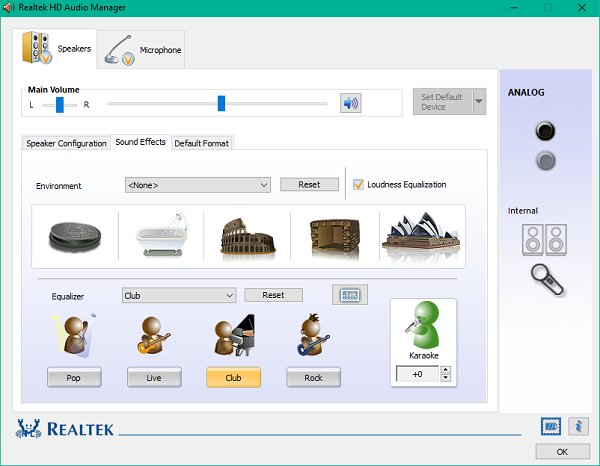
Realtek HD Audio Manager dla Windows , który jest dość wyrafinowany z przejrzystym interfejsem użytkownika. Użytkownicy mogą dostosować dźwięk do głośnika, słuchawek, urządzenia wbudowanego (miksera audio) itp. Posiada predefiniowane ustawienia dla rocka, live, popu, karaoke i innych gatunków. Tryb otoczenia(Environment) oferuje efekty dźwiękowe, takie jak podwodne, tunele, las i inne lokalizacje. Możesz nawet oszacować jakość dźwięku w salach, pokojach, a także kontrolować wielkość miejsc za pomocą funkcji korekcji pomieszczenia.
Co więcej, użytkownicy mogą nawet ustawić głośniki w 3 różnych trybach, w tym głośniki Quadphonic(Quadphonic) , Stereo i 5.1.
2] Viper4Windows

Po szeroko dopingowanej wydajności dla Androida(Android) pojawił się również na platformie Windows . Posiada różne ustawienia korekcji dźwięku przestrzennego, maksymalnego basu, miękkiej muzyki, rocka, jazzu(Jazz) , popu(Pop) i różnych stylów. Instalacja tego korektora(Equalizer) dla systemu Windows(Windows) może być nieco trudna. Do działania aplikacji wymagana jest platforma .NET 2.0. Oferuje opcję dźwięku przestrzennego, dzięki której można oszacować, jak brzmi muzyka w otwartej przestrzeni, w holu lub w zamkniętym pomieszczeniu itp.
Unikalne ulepszenia, takie jak XClarity, zapewniają krystalicznie czysty dźwięk poprzez tłumienie szumów; oferuje również 3 paski do dostosowywania decybeli. X Bass umożliwia obsługę dodawania dodatkowego basu(Bass) do muzyki, a także pozwala wybrać typ urządzenia. Użytkownicy mogą również kompresować dźwięk o wysokim tonie za pomocą kompresora. Możesz również uwzględnić efekty takie jak tłumienie, zanik, gęstość, wczesny miks, opóźnienie wstępne, za pomocą funkcji pogłosu.
Pobierz Viper4Windows stąd(here) .
3] Korektor APO

Jest to lekkie narzędzie, które wykonuje pracę przy najmniejszym zużyciu zasobów. To narzędzie nie jest zalecane dla początkujących, ponieważ konfiguracja jest nieco skomplikowaną procedurą. Możesz go zainstalować na dowolnym urządzeniu wyjściowym i mieć możliwość sterowania dźwiękiem i mocą. Możesz dodać nieograniczoną liczbę filtrów, co można zrobić edytując plik konfiguracyjny. Pokazuje składowe i pasma dźwiękowe w sposób graficzny, co ułatwia wizualizację do dalszych poprawek. Możesz także dodawać kanały wirtualne i filtrować je.
Dodatkowe funkcje obejmują integrację z Voicemeeter i obsługą wtyczki VST(VST Plugin) . Przed zainstalowaniem Equalizer APO(Equalizer APO) sprawdź listę obsługiwanych urządzeń . Pobierz go ze strony głównej projektu(project homepage) .
4] Korektor głośności systemu Windows

WALE to(WALE) skrót od Windows Audio Loudness Equalizer , a narzędzie to również jest w tym dobre. Jest to proste samodzielne narzędzie, które znajduje się w zasobniku systemowym i wykonuje swoją pracę. Program używa niektórych zaawansowanych terminów związanych z dźwiękiem. Możesz odczytać wszystkie wartości poziomu dźwięku, na których działa twój komputer. Możesz zobaczyć, jaki jest oryginalny poziom dźwięku i na jakim poziomie dźwięku działa aplikacja. Możesz także wyłączyć DetailView , aby uzyskać bardziej zwięzłe i rzeczowe informacje.
Jakieś inne sugestie?(Any other suggestions?)
Related posts
Najlepsze darmowe oprogramowanie do nagrywania ekranu online z dźwiękiem dla systemu Windows 10
Najlepsze darmowe oprogramowanie do synchronizacji audio i wideo w systemie Windows 10
Najlepsze oprogramowanie Windows 10 dla lepszego dźwięku
Najlepsze darmowe oprogramowanie PDF Stamp Creator dla systemu Windows 10
Najlepsze darmowe oprogramowanie do symulacji obwodów dla systemu Windows 10
Najlepsze bezpłatne oprogramowanie przeglądarki plików DBF dla systemu Windows 10
Jak naprawić usługi audio, które nie odpowiadają w systemie Windows 10?
Jak naprawić „Brak zainstalowanego urządzenia wyjściowego audio” w systemie Windows 10?
Jak naprawić błąd renderera dźwięku w systemie Windows 10?
16 najlepszych darmowych programów do monitorowania sieci dla systemu Windows 10
Najlepsze darmowe konwertery wideo i audio dla komputerów z systemem Windows 11/10
Najlepsze darmowe oprogramowanie do symulacji PLC dla Windows 10
Najlepsze darmowe oprogramowanie do nagrywania dźwięku dla systemu Windows 11/10
Jak naprawić zacinanie się dźwięku w systemie Windows 10?
Najlepsze darmowe gry Mountain Sports na komputer z systemem Windows 10
Jak wyłączyć lub włączyć wyrównywanie głośności w systemie Windows 10?
Najlepsze darmowe oprogramowanie klienta FTP na komputer z systemem Windows 10
Najlepsze darmowe oprogramowanie skanera kodów kreskowych dla systemu Windows 10
Najlepsze darmowe oprogramowanie do rysowania dla systemu Windows 10, które wyzwoli w tobie artystę
Włącz lub wyłącz wejście audio w Windows Sandbox w Windows 10
